Ako skontrolovať rozlíšenie videa a obnovovaciu frekvenciu v systéme Windows 10
Rozlíšenia monitorov sa zlepšujú a telefóny nezaostávajú presne za nimi. Je pravdepodobné, že váš telefón už má lepšiu obrazovku ako váš monitor. Samozrejme, že chcete, aby aj médiá, ktoré sledujete na svojich zariadeniach, boli vo vysokom rozlíšení. Ak potrebujete skontrolovať rozlíšenie videa alebo obnovovací kmitočet videa v systéme Windows 10, môžete to urobiť pomocou programu Prieskumník.
Rozlíšenie videa a obnovovacia frekvencia
V prieskumníkovi súborov prejdite na miesto, kde je video, pre ktoré chcete skontrolovať rozlíšenie a obnovovací kmitočet. Pravým tlačidlom myši kliknite na videosúbor az kontextovej ponuky vyberte príkaz Vlastnosti.

V okne vlastností prejdite na kartu Podrobnosti. Prejdite nadol a mali by ste vidieť sekciu Video, v ktorej sa dozviete všetko, čo potrebujete vedieť. Snímková frekvencia je daná, ale rozlíšenie nemá svoj vlastný záznam. Namiesto toho dostanete šírku a výšku rámu, čo je v podstate rozlíšenie.
Z obrazovky nižšie vidno, že rozlíšenie videa je 1920 x 1080.

Vo všeobecnosti nie je možné tieto informácie „falšovať“. Ak stiahnete video, ktoré tvrdí, že ide o určité rozlíšenie, tvorca daného videa nebude schopný rozprávať sa s metaúdajmi videa, aby skreslil svoje rozlíšenie alebo obnovovací kmitočet.
Ak si myslíte, že systém Windows 10 nenahlasuje správne rozlíšenie, máte dve alternatívy; môžete použiť aplikáciu Fotografie v systéme Windows 10 alebo môžete použiť prehrávač VLC,
Aplikácia Fotografie
Otvorte video v aplikácii Fotografie. Video sa otvorí na úpravy. V pravom hornom rohu sa zobrazí ďalšie tlačidlo možností (tlačidlo s tromi bodkami). Kliknite naň az kontextovej ponuky vyberte položku Informácie o súbore. Otvorí sa bočný panel, ktorý vám ukáže rozlíšenie videa a obnovovací kmitočet.
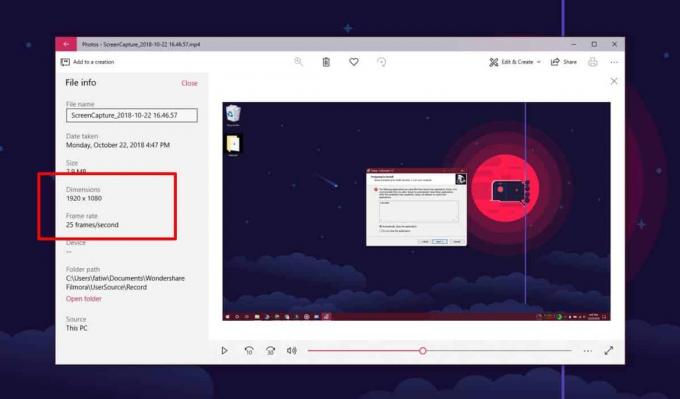
Prehrávač VLC
Otvorte video v prehrávači VLC. Prejdite do časti Nástroje> Informácie o kodeku. V okne, ktoré sa otvorí, skontrolujte sekciu Stream 0, ktorá obsahuje podrobnosti o videu. Rozlíšenie videa a snímková frekvencia sú výslovne uvedené.

Nie je možné falšovať meta údaje pre video. Vyžadovalo by si to veľa úsilia a bez ohľadu na to, aké opatrenia sa uplatňujú na jeho falošné použitie, je veľmi nepravdepodobné, že by oklamalo všetkých prehrávačov médií. Ak máte podozrenie, že vám Windows 10 a Prieskumník súborov nezobrazujú správne rozlíšenie videa, môžete vyskúšať ďalšie dve vyššie uvedené aplikácie.
Ak máte 4K video, ktoré sa neprehráva v 4K, uistite sa, že máte Monitor 4K a či je správne nastavený.
Vyhľadanie
Posledné Príspevky
Vložte virtuálne poznámky na plochu pomocou softvéru pre nálepky
Ak nás už nejaký čas sledujete, uvedomili ste si, že sme skôr veľký...
Cometdocs for Desktop pridá PDF Converter do kontextovej ponuky Windows
Bežná situácia, s ktorou sa mnohí používatelia stretávajú pri práci...
MediaTab pridá do okna Vlastnosti súboru kartu Rozšírené informácie o zvukových a obrazových informáciách
MediaTab využíva knižnice MediaInfo na analýzu mediálnych súborov a...



